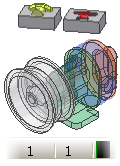 |
Tworzy nową część pochodną, używając zespołu jako części bazowej. Przez wybór różnych kombinacji części i zespołów z pojedynczego zespołu można utworzyć wiele pochodnych części. Część pochodna może zawierać komponenty jako wiele korpusów bryłowych. Części pochodnej można użyć jako Zastąpienia poziomu szczegółu w zespole, z którego została utworzona. Pozwala to ograniczyć użycie pamięci w zespołach wyższego poziomu. Część pochodna może być skalowana, aby była większa lub mniejsza od oryginalnej lub można utworzyć lustrzane odbicie części za pomocą dowolnych początkowych powierzchni konstrukcyjnych zespołu bazowego. Położenie i kierunek ustawienia geometrii pochodnej są takie same, jak bazowej. Dokonanie wyboru na jednej karcie nie ma wpływu na wybory dokonywane na innych kartach. Karty są niezależne od siebie. |
|
Dostęp: |
Wstążka:
karta Zarządzanie
 panel Wstaw
panel Wstaw
 Wyprowadź
Wyprowadź
|
Karta Bryły
Wyprowadź styl udostępnia poniższe polecenia, aby określić wygląd i typ wynikowej bryły.
|
|
Tworzy jedną część korpusu wielobryłowego bez połączeń pomiędzy powierzchniami płaskimi. Scalenie połączeń między powierzchniami powoduje nadanie powierzchni jednego koloru. Jest to wybór domyślny. |
|
|
Tworzy jedną część korpusu wielobryłowego zachowującą połączenia pomiędzy powierzchniami płaskimi. Kolory poszczególnych komponentów powierzchni płaskich są zachowywane. |
|
|
Tworzy część wielobryłową zachowującą wybrane komponenty jako poszczególne korpusy bryłowe. Na przykład zespół z 5 częściami tworzy część z 5 korpusami bryłowymi. |
|
|
Tworzy jeden element powierzchni złożonej. Bryła zachowuje połączenia pomiędzy powierzchniami płaskimi i zachowuje własne kolory części. Tworzy jak najmniejszy plik na dysku. |
Stan zawiera następujące polecenia, umożliwiające jednoczesną zmianę stanu wielu zaznaczonych komponentów.
|
|
Włącza komponent wybrany do części pochodnej. Jeśli symbol ten znajduje się na najwyższym poziomie struktury lub na poziomie podzespołu, dodatkowe elementy zespołu lub podzespołu są wprowadzane do części pochodnej podczas aktualizacji. |
|
|
Wyklucza wybrany komponent z części pochodnej. Komponenty zaznaczone tym symbolem są ignorowane podczas uaktualniania pochodnej części w zespole (zmiany dotyczące tej geometrii nie są wprowadzane do części pochodnej). Ukryte komponenty są pokazane jako Wykluczone i nie można ich zmienić. Lista nie zawiera zależnych komponentów dla ukrytego komponentu. |
|
|
Odejmuje wybrany komponent od części pochodnej. Jeśli symbol ten znajduje się na poziomie podzespołu, dodatkowe elementy dla podzespołu odejmowane są od części pochodnej podczas uaktualniania. Jeśli odejmowany komponent przecina się z włączoną częścią, wynikiem jest wgłębienie w części pochodnej. |
|
|
Reprezentuje wybrany komponent w części pochodnej w postaci ramki ograniczającej. Wielkość ramki ograniczającej jest określona przez zakres komponentu. Forma jest tworzona z kształtu ramki ograniczającej. Użyj ramki ograniczającej, aby przedstawić komponent w postaci elementu zastępczego i skorzystać ze obniżonego użycia pamięci. W pochodnym komponencie możesz dodać elementy do ramki ograniczającej i uaktualnić je po wprowadzeniu zmian. Jeśli przesuniesz komponenty lub zmienisz komponent oryginalny, ramka ograniczająca zostanie uaktualniona. |
|
|
Przecina wybrany komponent z częścią pochodną. Co najmniej jeden komponent musi posiadać stan Dołącz. Jeśli komponent nie przecina części pochodnej, bryła nie zostanie otrzymana. |
Symbole kontrolują stan wybranej geometrii włączanej do pochodnej części, lub wyłączanej z pochodnej części. Lub:
- Kliknij ikonę znajdującą się obok poszczególnych obiektów i przejdź pomiędzy stanami, lub
- Wybierz wiele obiektów, a następnie, w górnej części okna dialogowego, kliknij symbol stanu. Symbole odpowiadają opisanym poprzednio poleceniom stanu. Dodatkowo:
|
Oznacza, że wybrany element zawiera włączone i wykluczone komponenty. Gdy mieszany symbol jest nad najwyższym poziomem zespołu, oznacza że zespół zawiera komponenty o różnych typach stanu. Jeśli symbol ten jest wyświetlony na najwyższym poziomie struktury, komponenty dodawane bezpośrednio pod tym komponentem w przeglądarce będą ignorowane podczas uaktualniania. |
Wybierz z bazowego
|
|
Przechodzi do okna zespołu bazowego, co, z korzyścią dla użytkownika, umożliwia dokonanie wyboru poleceń z pozostawieniem otwartego okna Zespół pochodny. |
Zaakceptuj wybór
|
|
Powoduje zapisanie w oknie dialogowym Zespół pochodny wyboru dokonanego w środowisku zespołu, powrót do środowiska części i wyróżnienie wybranych opcji w narzędziu drzewa. |
Wybierz wszystkie części — jeśli w drzewie zaznaczony jest węzeł nadrzędny, po wybraniu w menu kontekstowym tej opcji natychmiast zaznaczane są wszystkie części w podzespole.
Karta Inne
Określa szkice, elementy konstrukcyjne komponentów, parametry, wiązania iMate i powierzchnie (dla części) włączane do zespołu pochodnego.
Tylko wiązania iMate dla zespołów z najwyższego poziomu mogą być edytowane w pochodnym dokumencie. Jeśli jeden z członków wiązania iMate jest ramką ograniczającą, to stanowi nową bryłę, a powierzchnia przestanie być dostępna. Wiązanie iMate może być użyte, ale nie można go edytować.
 panel Parametry
panel Parametry
 Parametry
. W oknie dialogowym Parametry kliknij pole wyboru, aktywując włączanie parametru do właściwości jako parametru niestandardowego. Można eksportować niestandardowe właściwości z pochodnej części.
Parametry
. W oknie dialogowym Parametry kliknij pole wyboru, aktywując włączanie parametru do właściwości jako parametru niestandardowego. Można eksportować niestandardowe właściwości z pochodnej części. |
Może być pochodny |
Nie może być pochodny |
|
Szkice 2D lub 3D, które są wspólne lub nieużywane |
Samodzielne szkice używane przez elementy |
|
Widoczna geometria niekonstrukcyjna |
Ukryte szkice lub geometrie konstrukcyjne |
|
Wiązania iMate zespołu najwyższego poziomu |
Wiązania iMate w zespołach niższego poziomu |
|
Widoczne powierzchnie |
Powierzchnie niewidoczne |
Domyślnym stanem jest Wyklucz. Dla każdego typu obiektu kliknij górny węzeł, aby automatycznie dopasować stan znajdujących się pod nim węzłów pochodnych.
Statuszawiera następujące polecenia, umożliwiające jednoczesną zmianę stanu wielu zaznaczonych obiektów.
|
|
Włącza wybraną geometrię lub parametr. Włącz Uaktualnij, jeśli symbol ten pokaże się na najwyższym poziomie struktury lub na poziomie podzespołu, a dodatkowe elementy zespołu lub podzespołu zostaną włączone do pochodnej części. |
|
|
Wyklucza wybraną geometrię lub parametr z części pochodnej. Geometria i parametry zaznaczone tym symbolem są ignorowane podczas uaktualniania pochodnej części w zespole (zmiany dotyczące tej geometrii nie są wprowadzane do części pochodnej). |
Symbole kontrolują stan geometrii i parametrów skojarzonych z wybranymi bryłami. Lub:
- Kliknij ikonę znajdującą się obok poszczególnych obiektów i przejdź pomiędzy stanami, lub
- Wybierz wiele obiektów, a następnie, w górnej części okna dialogowego, kliknij symbol stanu. Symbole odpowiadają opisanym poprzednio poleceniom stanu. Dodatkowo:
|
Oznacza, że wybrany element zawiera włączoną i wykluczoną geometrię oraz parametry. Jeśli symbol ten jest wyświetlany na najwyższym poziomie struktury, geometria lub parametry dodane bezpośrednio pod tym komponentem w przeglądarce zostaną zignorowane podczas uaktualniania. |
Wybierz z bazowego
|
|
Przechodzi do okna zespołu bazowego, co, z korzyścią dla użytkownika, umożliwia dokonanie wyboru poleceń z pozostawieniem otwartego okna Zespół pochodny. |
Zaakceptuj wybór
|
|
Powoduje zapisanie w oknie dialogowym Zespół pochodny wyboru dokonanego w środowisku zespołu, powrót do środowiska części i wyróżnienie wybranych opcji w narzędziu drzewa. |
Pokaż wszystkie obiekty umożliwia wyświetlenie listy obiektów wyeksportowanych i niewyeksportowanych w narzędziu drzewa. Ikona dłoni ![]() oznacza, że obiekt jest eksportowany.
oznacza, że obiekt jest eksportowany.
Karta Reprezentacje
W Zespole pochodnym może zostać użyty widok projektu, reprezentacja pozycyjna i reprezentacja poziomu szczegółu.
|
|
Reprezentacje widoku projektu określa reprezentację widoku projektu, która zostanie użyta w komponencie pochodnym. Reprezentacja ta ma wpływ na stan komponentów na karcie Bryła. Na przykład niewidoczne wystąpienie ma przypisany stan Wyklucz. Niedostępne komponenty pozostaną włączone. Na podstawie kolorów przypisywanych przez widok projektu ustalane są kolory powierzchni w części pochodnej. Jeśli podczas edycji pochodnej części zostanie wybrany nowy widok projektu, będą użyte nowe kolory. Wybór nowego widoku projektu powoduje odświeżenie stanów na karcie Bryła. Domyślnie określona jest wartość skojarzone. Jednakże wyłączenie pola wyboru skojarzeń powoduje, że modyfikacje widoku projektu nie wpływają na zespół pochodny. |
|
|
Reprezentacja pozycyjna określa reprezentację pozycyjną, która zostanie użyta w komponencie pochodnym. Jest ona zawsze skojarzona. |
|
|
Reprezentacja poziomu szczegółu określa, że dla reprezentacji poziomu szczegółu będzie używany komponent pochodny. Jest ona zawsze skojarzona. W komponencie pochodnym nie zostaną uwzględnione komponenty wyłączone. |
Karta Opcje
Użyj tej opcji, aby uprościć, skalować lub odbić zespół.
|
Uproszczenie |
|
|
Usuń figury geometryczne według widoczności Zaznacz to pole wyboru, aby włączyć opcje usuwania figur geometrycznych na podstawie ich widoczności. Wartość zero powoduje usunięcie wszystkich części, które nie są widoczne na żadnym widoku. Zwiększenie wartości suwakiem powoduje usunięcie większej liczby części. |
|
| Ignoruj elementy powierzchni przy wykrywaniu widoczności Opcja dostępna, jeśli zaznaczono pole Usuń figury geometryczne według widoczności. Jeśli opcja jest włączona, elementy powierzchni nie mają wpływu na wykrywanie widoczności. W przeciwnym wypadku elementy powierzchni biorą udział w wykrywaniu widoczności i mogą spowodować ukrycie figur geometrycznych. | |
|
Usuń części według wielkości Wybierz tę opcję, aby włączyć usuwanie części według współczynnika wielkości. |
|
|
Zamykanie otworów |
Wybierz, aby włączyć opcje zamykania otworów. Wybierz opcję Brak, aby pozostawić wszystkie otwory niezmienione. Wybierz opcję Wszystkie, aby usunąć wszystkie otwory. Wybierz opcję Zakres, aby określić otwory do uaktualnienia na podstawie górnych lub dolnych granic. Ponieważ otwór nie wymaga zaokrąglenia, aby mógł być dołączony, granice oparte są na obwodzie. |
|
Współczynnik skali |
Wartość domyślna wynosi 1.0. Współczynnik skali może być wyrażony za pomocą wartości procentowej (wyrażony ułamkiem dziesiętnym). Kliknij strzałkę w celu wyboru ostatnio używanych wartości. |
|
Odbicie lustrzane zespołu |
Jeśli pole wyboru jest zaznaczone, tworzone jest lustrzane odbicie zespołu. Określa powierzchnie konstrukcyjne XY, XZ lub YZ jako powierzchnię lustra. Kliknij strzałkę, aby wybrać powierzchnię z listy. |
|
Tryb zredukowanej pamięci |
Gdy zaznaczone jest to pole wyboru, część jest tworzona z użyciem mniejszej ilości pamięci poprzez wykluczenie brył źródłowych z pamięci podręcznej. W przeglądarce nie są wyświetlane żadne bryły źródłowe. Przerwanie lub wyłączenie połączenia uniemożliwia oszczędzanie pamięci. |
| Tworzenie niezależnych brył w przypadku błędu operacji logicznej |
Jeśli to pole wyboru jest zaznaczone, w przypadku gdy nie powiedzie się operacja logiczna na pojedynczej opcji stylu korpusu bryłowego, tworzona jest część wielobryłowa. |
|
Usuń wszystkie wewnętrzne puste przestrzenie |
Wybierz tę opcję, aby wypełnić wszystkie wewnętrzne puste skorupy w części pochodnej korpusu bryłowego. |
Menu kontekstowe
Menu kontekstowe zawiera następujące opcje znajdujące się na kartach Bryły lub Inne:
|
Wybierz wszystkie części |
(Tylko karta Bryły.) Umożliwia szybkie wybranie wszystkich plików części w podzespole po kliknięciu węzła macierzystego prawym przyciskiem myszy. W jednym momencie można zmienić stan wszystkich części, klikając jeden z przycisków stanu znajdujących się w górnej części okna dialogowego. |
|
Rozwiń wszystkie pochodne |
Rozwija wszystkie foldery drzewa zagnieżdżone w wybranym węźle, wyświetlając ich zawartość. Jeśli nie wybrano żadnego węzła, rozwijane są wszystkie foldery w całym drzewie. |
|
Zwiń wszystkie pochodne |
Zwija wszystkie foldery drzewa zagnieżdżone w wybranym węźle, ukrywając ich zawartość. Jeśli nie wybrano żadnego węzła, zwijane są wszystkie foldery w całym drzewie. |
|
Znajdź w oknie |
W obszarze graficznym powiększa komponent wybrany w drzewie. |